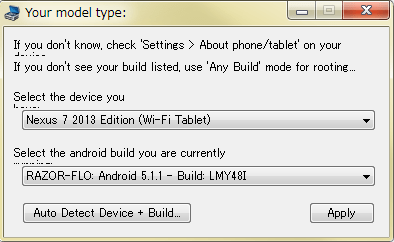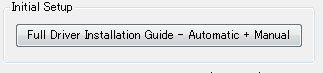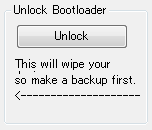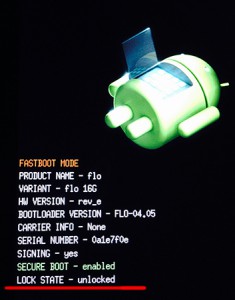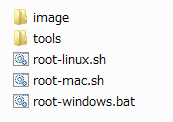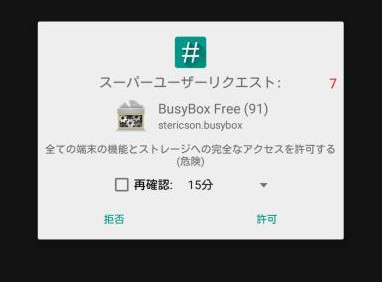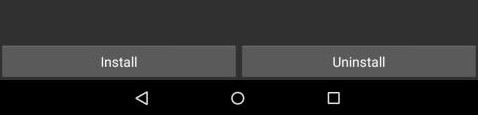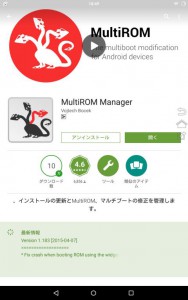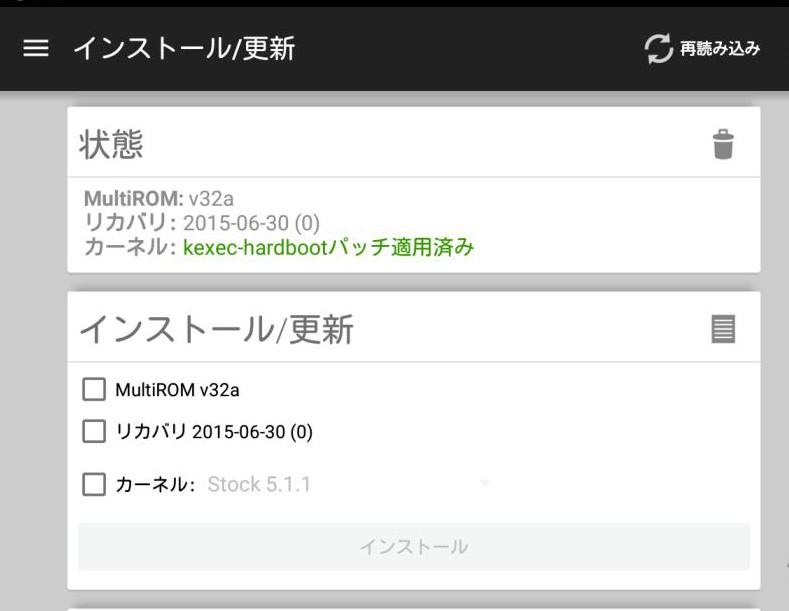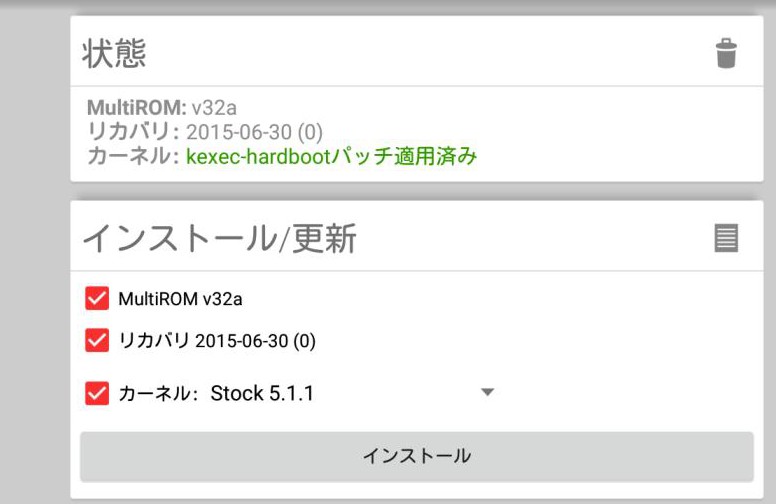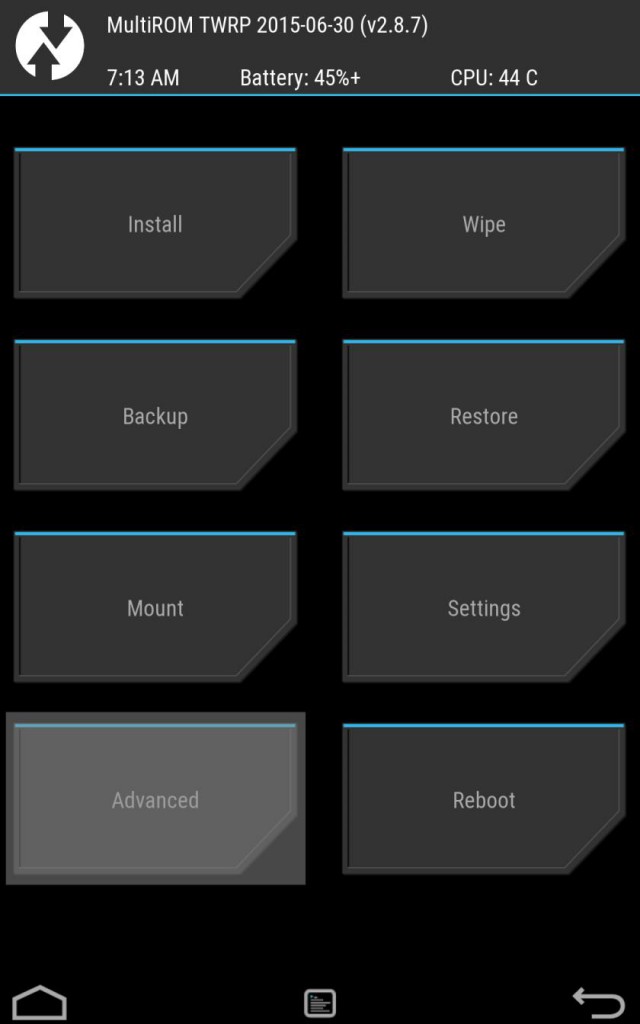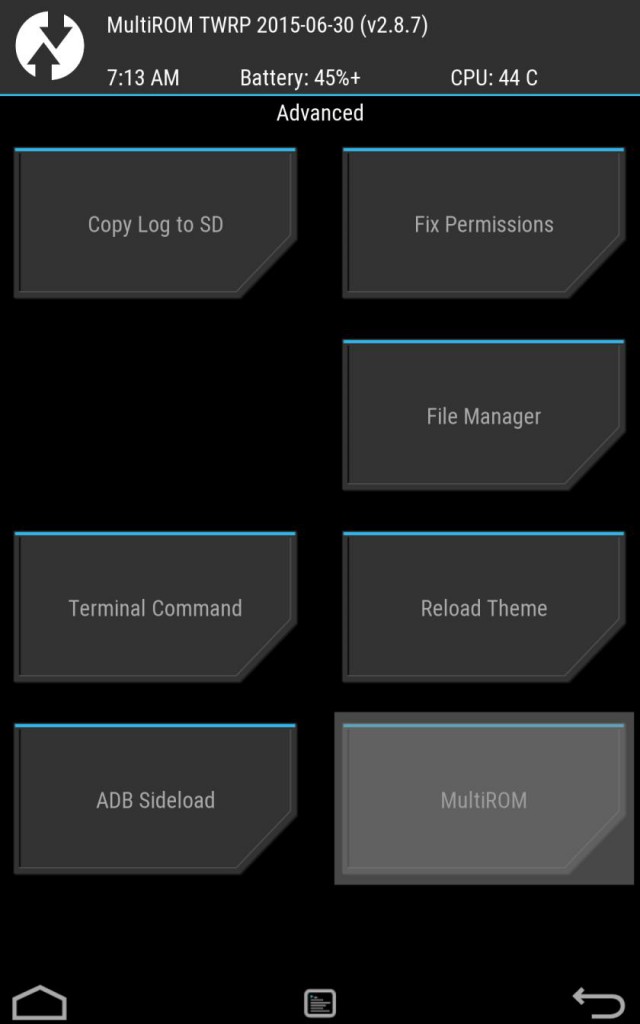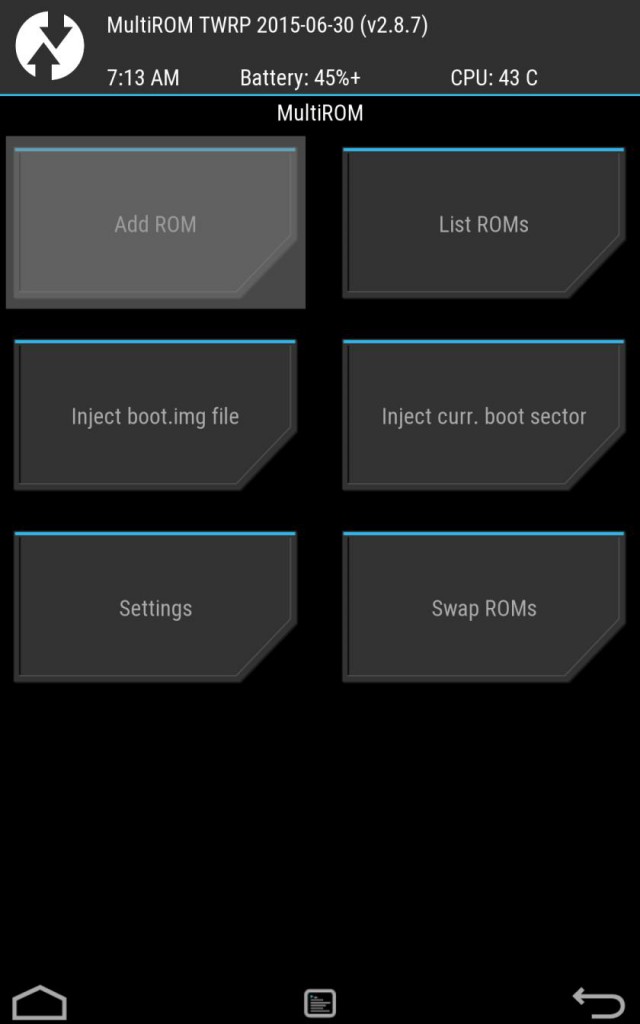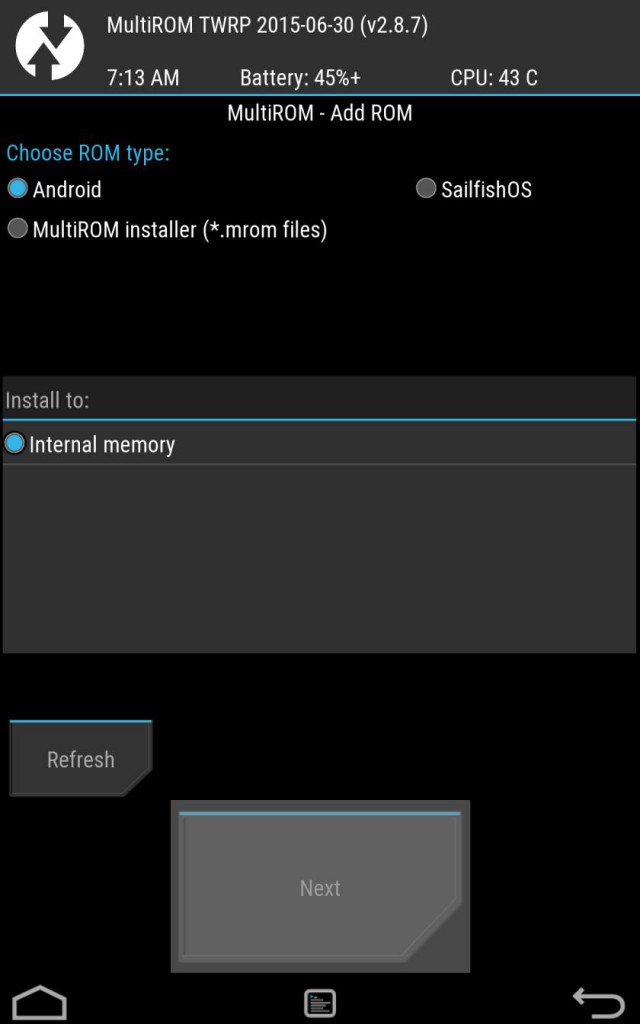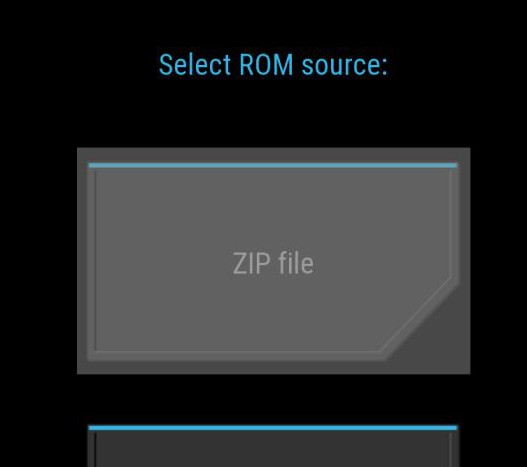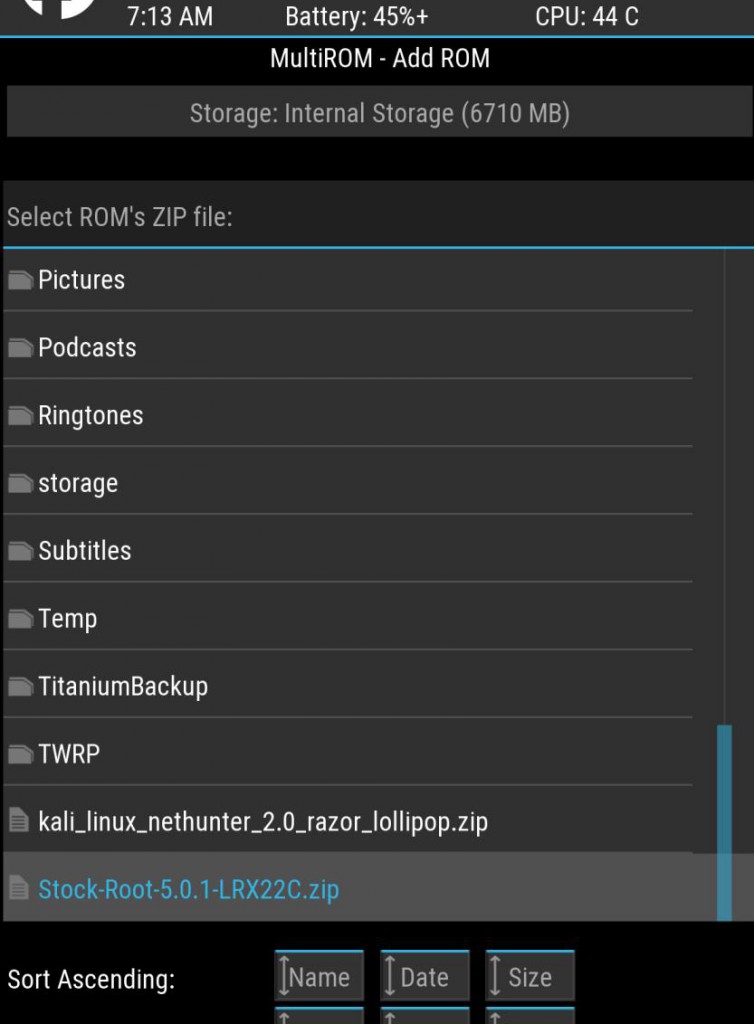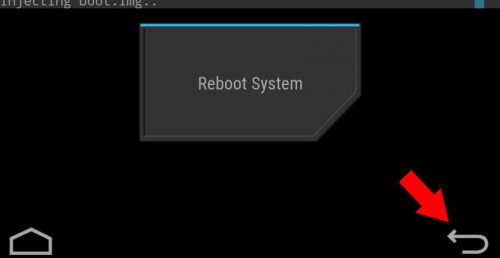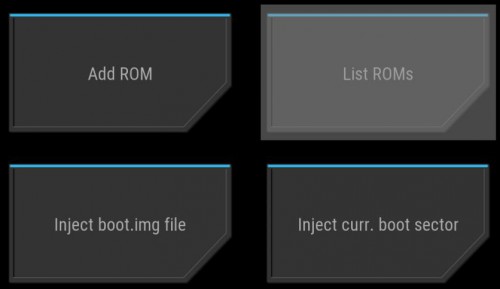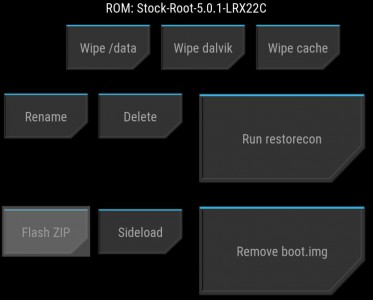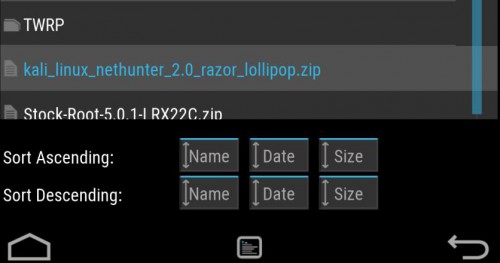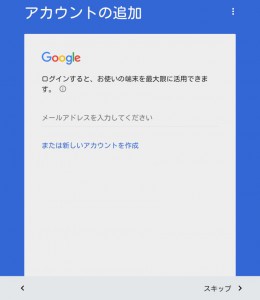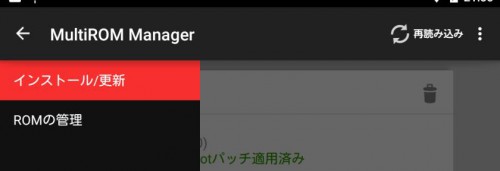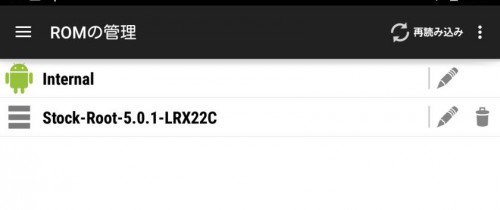ある事情でNexus7 2013 を手に入れましたのでKali Linux NetHunterを導入しようと思います。NetHunter専用にしても良かったのですが、MultiROMを使用してメイン環境とNetHunter環境を切り離してみましょう。ROM焼きは久しぶりです。
買ったばかりなのでドライバインストール~root取得とかもやっていきます。
イメージはこんな感じでいきます
メイン環境に標準のAndroid 5.1.1 またはCyanogenMod 12.1を使用します。今回は標準Androidでいきます。まずこの環境を整えたのち、MultiROMを導入。
第二OS(セカンダリ)として Andloid 5.0.1を導入します。このAndloid 5.0.1にKali NetHunterを上書きします。Kali Linux NetHunterはそれ自体はアプリパッケージみたいなもんで、OSではありません。ベースのOSの上にKali Linux NetHunterをインストールすることで使用できます。なぜ最新の5.1.1じゃないのかというと自分がやって上手く行かなかったからです。
もくじ
準備
- Nexus 端末:今回は「Nexus7 2013」
- Nexus Root Toolkit 最新版:ここから ダウンロード(サイトが落ちてることもしばしば)
- Kali NetHunter v2.0:ここから DL。Nexus7 2013は「flo」です。KitKat / Lolipopがありますが LolipopをDL。
- CF-Auto-Root:ここから DL。Android 5.1(5.0から?)では Nexus Root Toolkitでrootが取れないことがあるので。
Nexus7 2013以外の人は一覧ページから自分の端末を探して下さい。 - Stock-Root-5.0.1-LRX22C:セカンダリOSのベースになるやつ。root取得済み。XDAからDL
ドライバインストール / Bootloader Unlock
adb / fastboot が使えるようにするためにドライバインストールします。Nexus7 を起動して初期設定は済ませてください
ドライバ導入
Nexus Root ToolKitでデバイス選択。デバイスは「Nexus 7 2013 Edition (Wi-Fi Tablet)」、buildは 自分が持っているNexusのビルドを確かめてください。
Android 設定 -> タブレット情報 にビルドが書いてあるので、これを見ながらbuildを選択します。今(2015/9/8)最も最新なのは「LMY48I」です。
出てきたメニューでドライバを導入します。
メニューのステップに従ってドライバを入れてください。Driver Solutionは#1のGoogle製にしておきましょう。説明はちゃんとしていますしドライバの導入は調べればすぐに出るので割愛します。【Step4】の「Full Driver Test」で Success がでたら次に進んでください。ドライバを過去に導入した人も、「Full Driver Test」でちゃんと動いてるか確認しましょう。
Bootloader Unlock
Unlockを押す。終わり。すごい簡単。うまくいかない人はここみて
ボタンを押した時点で全データが消えるのでバックアップでもしておきましょう。新品なので私は関係ありませんが
ブートローダーでLOCK STATE が「unlocked」になったら成功。ブートローダー画面を出すには、Nexus Root ToolKit の Advanced Utilities -> Reboot Bootloader を選択すると楽です。なお、USB デバッグが有効になっていないと使えないのでUSBデバッグをONにしてください。ドライバインストール時にもUSB デバッグは必要でしたが、Unlockで全データが消えているのでもう一回設定する必要があります。
root化
Nexus Root ToolKitでもroot取得コマンドがありますが私は失敗しました。TWRPが上手く動いていない様子。なのでCF-Auto-Rootを使用します。
Fastbootモードを起動してPCに接続します。
CF-Auto-Root.zipを展開しましょう。
ファイルが色々入っていますが、windows環境なので「root-windows.bat」をクリック。バッチファイルの中身見るとBootloader Unlockの処理も行っているようです。もしかしたらNexus Root ToolKitのBootloader Unlockは必要なかったかもしれません。
MultiROM導入
SuperSUをインストール
インストールできたらSuperSUを起動します。「SUバイナリのアップデート~」みたいなメッセージが出てきたら「通常」を選択してSUバイナリをアップデートします。
BusyBoxもインストール
インストールできたらBusyBoxを起動します。root要求する際、SuperSUがポップアップするので許可を選択
コマンドの確認が始まるるのでしばらく放置し、画面下部[Install]ボタンを押します。
MultiROM Managerをインストール
いよいよMultiROM導入です。
Google Playからインストールできます。
MultiROM Manager – Google Play
起動するとまたSuperSUのポップアップが出てくるので「許可」します
画像はMultiROMインストール後なのですが、インストールされていないと「リカバリ」「カーネル」等に警告が出ています。
カーネルやリカバリをMultiROM対応に置き換えるので警告の出ている箇所にチェックを入れてインストールします。
「MultiROM」「リカバリ」「カーネル」すべてにチェック、カーネルバージョンはAndroid 5.1であれば「Stock 5.1」、Android5.1.1であれば「Stock 5.1.1」を選択してインストールしてください。
インストール後、再起動
セカンダリROMの導入
Nexus7 をPCに接続します。
Nexus7 のストレージに「Stock-Root-5.0.1-LRX22C.zip」「kali_linux_nethunter_2.0_razor_lollipop.zip」をコピーします
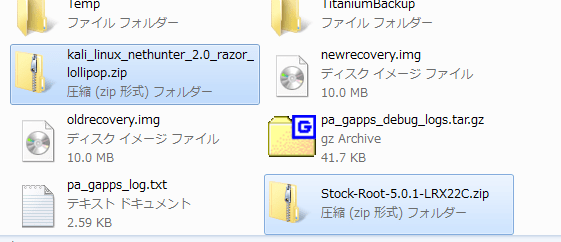
MultiROMを起動して右上のメニューから「再起動」 -> リカバリを選択して TWRPに入ります
TWRPでの操作
1.基本タッチ操作です。まず右下の「Advanced」を選択
2.右下の「MultiROM」を選択。今後MultiROMを弄るときは同じ操作で入ります
3.「Add ROM」を選択
4.オプションが「Android」「Internal Memory」であることを確認したら「Next」
5.ZIP File -> Stock-Root-5.0.1-LRX22C.zip を選択してインストールします。時間かかります
6.終わったら右下の 戻るボタン を押します。Rebootしてはいけません!
7. MultiROMのメニューに戻って、今度は「List ROMs」を選択
8. 先ほどインストールしたROM名が出てくるので選択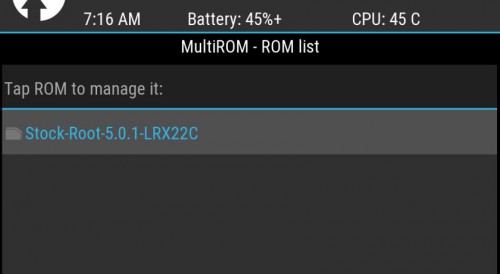
9. Flash ZIPを選択
7. 先ほどと同じように、今度は「kali_linux_nethunter_2.0_razor_lollipop.zip」を選択してインストール
終わったら「Reboot System」を選択して再起動してください。
再起動するとROM選択画面になります。このまま放置しているとメインROMが起動しますので、「Cancel」を押してKali NetHunterをインストールしたROMを選択してください。初回起動はめちゃめちゃ時間かかるので放置しときましょう。
初期設定
初期設定中にGoogle アカウントを入れる画面があるのですが、フリーズするのでこれはスキップしてください。ホーム画面が出たあとでGoogleアカウントはセットアップすればOKです。
Google Play でMultiROMを入れてください。
MultiROM Manager – Google Play
再起動するだけでメインROMに戻ることも出来ますが、MultiROM Managerの「ROMの管理」から選択して再起動することも出来ます。逆にメインROMからNetHunter を起動する際にもMultiROM Managerの「ROMの管理」から選択すれば楽に起動できます。
導入終了
長い道のりでしたがこれでNetHunter導入完了です。アプリ一覧にペネトレーションテスト用のアプリが入っているのが分かります。お疲れ様でした。